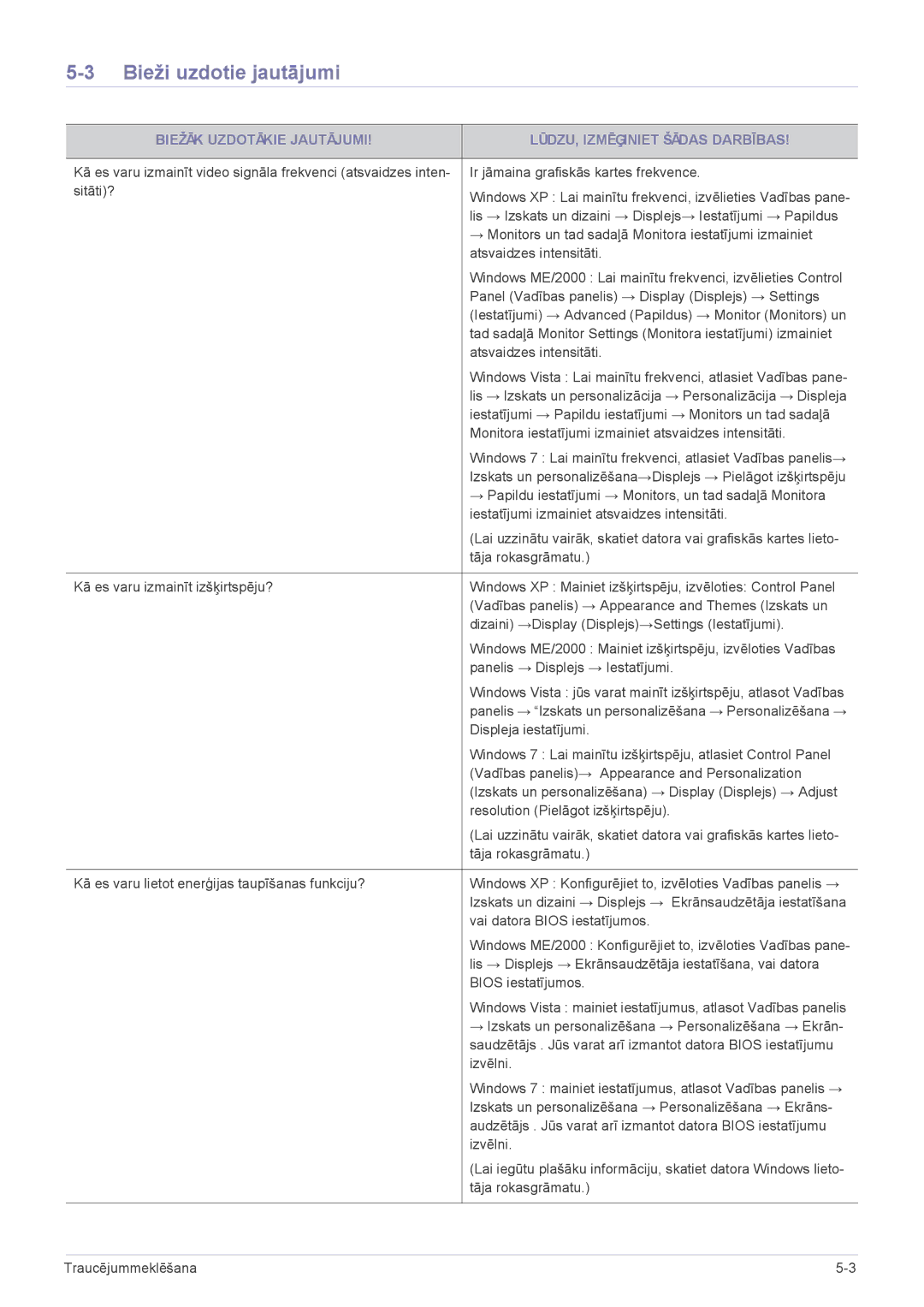Bieži uzdotie jautājumi |
| |
|
|
|
| BIEŽĀK UZDOTĀKIE JAUTĀJUMI! | LŪDZU, IZMĒĢINIET ŠĀDAS DARBĪBAS! |
|
| |
Kā es varu izmainīt video signāla frekvenci (atsvaidzes inten- | Ir jāmaina grafiskās kartes frekvence. | |
sitāti)? |
| Windows XP : Lai mainītu frekvenci, izvēlieties Vadības pane- |
|
| |
|
| lis → Izskats un dizaini → Displejs→ Iestatījumi → Papildus |
|
| → Monitors un tad sadaļā Monitora iestatījumi izmainiet |
|
| atsvaidzes intensitāti. |
|
| Windows ME/2000 : Lai mainītu frekvenci, izvēlieties Control |
|
| Panel (Vadības panelis) → Display (Displejs) → Settings |
|
| (Iestatījumi) → Advanced (Papildus) → Monitor (Monitors) un |
|
| tad sadaļā Monitor Settings (Monitora iestatījumi) izmainiet |
|
| atsvaidzes intensitāti. |
|
| Windows Vista : Lai mainītu frekvenci, atlasiet Vadības pane- |
|
| lis → Izskats un personalizācija → Personalizācija → Displeja |
|
| iestatījumi → Papildu iestatījumi → Monitors un tad sadaļā |
|
| Monitora iestatījumi izmainiet atsvaidzes intensitāti. |
|
| Windows 7 : Lai mainītu frekvenci, atlasiet Vadības panelis→ |
|
| Izskats un personalizēšana→Displejs → Pielāgot izšķirtspēju |
|
| → Papildu iestatījumi → Monitors, un tad sadaļā Monitora |
|
| iestatījumi izmainiet atsvaidzes intensitāti. |
|
| (Lai uzzinātu vairāk, skatiet datora vai grafiskās kartes lieto- |
|
| tāja rokasgrāmatu.) |
|
| |
Kā es varu izmainīt izšķirtspēju? | Windows XP : Mainiet izšķirtspēju, izvēloties: Control Panel | |
|
| (Vadības panelis) → Appearance and Themes (Izskats un |
|
| dizaini) →Display (Displejs)→Settings (Iestatījumi). |
|
| Windows ME/2000 : Mainiet izšķirtspēju, izvēloties Vadības |
|
| panelis → Displejs → Iestatījumi. |
|
| Windows Vista : jūs varat mainīt izšķirtspēju, atlasot Vadības |
|
| panelis → “Izskats un personalizēšana → Personalizēšana → |
|
| Displeja iestatījumi. |
|
| Windows 7 : Lai mainītu izšķirtspēju, atlasiet Control Panel |
|
| (Vadības panelis)→ Appearance and Personalization |
|
| (Izskats un personalizēšana) → Display (Displejs) → Adjust |
|
| resolution (Pielāgot izšķirtspēju). |
|
| (Lai uzzinātu vairāk, skatiet datora vai grafiskās kartes lieto- |
|
| tāja rokasgrāmatu.) |
|
| |
Kā es varu lietot enerģijas taupīšanas funkciju? | Windows XP : Konfigurējiet to, izvēloties Vadības panelis → | |
|
| Izskats un dizaini → Displejs → Ekrānsaudzētāja iestatīšana |
|
| vai datora BIOS iestatījumos. |
|
| Windows ME/2000 : Konfigurējiet to, izvēloties Vadības pane- |
|
| lis → Displejs → Ekrānsaudzētāja iestatīšana, vai datora |
|
| BIOS iestatījumos. |
|
| Windows Vista : mainiet iestatījumus, atlasot Vadības panelis |
|
| → Izskats un personalizēšana → Personalizēšana → Ekrān- |
|
| saudzētājs . Jūs varat arī izmantot datora BIOS iestatījumu |
|
| izvēlni. |
|
| Windows 7 : mainiet iestatījumus, atlasot Vadības panelis → |
|
| Izskats un personalizēšana → Personalizēšana → Ekrāns- |
|
| audzētājs . Jūs varat arī izmantot datora BIOS iestatījumu |
|
| izvēlni. |
|
| (Lai iegūtu plašāku informāciju, skatiet datora Windows lieto- |
|
| tāja rokasgrāmatu.) |
|
|
|
Traucējummeklēšana |